Windows 10 Blue Screen of Death (BSOD) ook bekend as stopfout of stelselongeluk, wanneer jy 'n fliek kyk of terwyl jy enige toepassing gebruik terwyl jy Windows oplaai of Windows 10 opgradeer na die nuutste weergawe, kan 'n stelselongeluk op jou rekenaar voorkom.
En die meeste Windows 10 BSOD's gebeur wanneer Windows 'n onherstelbare kritieke fout (begin of werk) bespeur en dit sluit af of herbegin homself om enige skade te vermy en gee jou 'n boodskap soos "Jou rekenaar het 'n probleem teëgekom. Probleem, herlaai vereis.Ons samel net 'n paar foutinligting in en ons sal vir jou herlaai. "
Kwaliteit- of kenmerkopdaterings, bestuurderfoute, sagteware-onversoenbaarheid of hardewareverwante kwessies is die mees algemene probleme wat Windows 10 blouskermfoute veroorsaak.
As jy 'n blou skerm op jou rekenaar kry, in hierdie gids, sal ons jou help om die probleem op te los en vinnig op te los Windows 10.
Contents [show]
Windows 10 Blou skerm van die dood
Wanneer die stelsel ineenstort met 'n blouskermfout, beveel ons aan dat u alle eksterne toestelle eers verwyder en dan die rekenaar herbegin, as die drywerversoenbaarheid tussen die eksterne toestelle die probleem veroorsaak, kan dit die probleem oplos.
Dateer Windows 10 op
Laevlaksagteware wat in die Windows-kern loop, kan BSOD-foute veroorsaak.Dit kan opgelos word deur die nuutste Windows-opdaterings te installeer wat Microsoft gereeld vrystel saam met verskeie foutoplossings en sekuriteitverbeterings.
- Regskliek op die Windows 10-beginkieslys en kies Instellings,
- Gaan na Update and Security, nie Windows Update nie,
- Klik nou op die Soek vir opdaterings-knoppie om toe te laat dat die nuutste Windows-opdaterings vanaf Microsoft-bedieners afgelaai en geïnstalleer kan word.
- Sodra jy klaar is, herbegin jou rekenaar om hierdie opdaterings toe te pas,
- En die meeste van die tyd kan die installering van die nuutste Windows-opdatering ook die Windows-blouskermfout regstel.
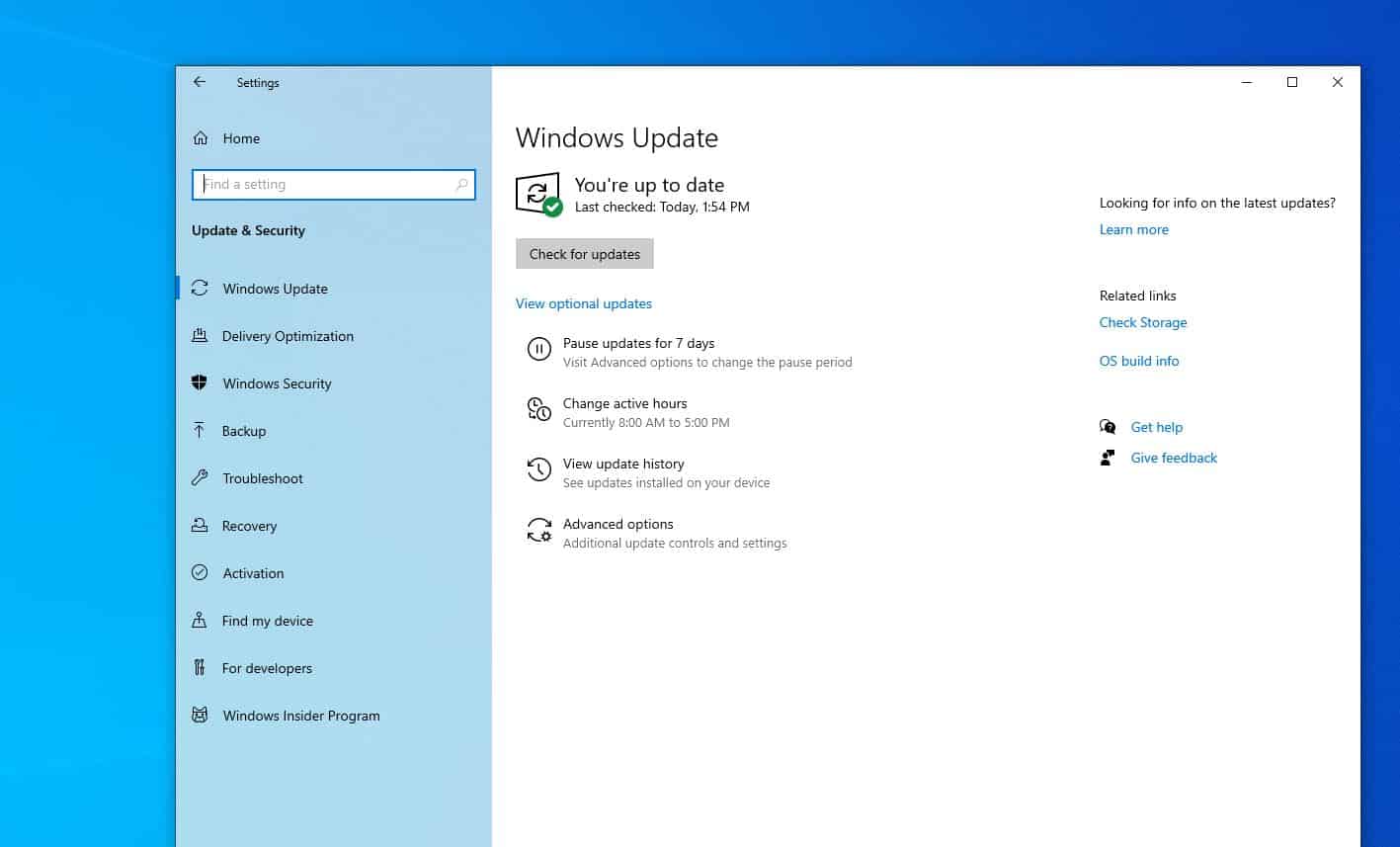
Kyk vir verouderde bestuurders
Soos vroeër genoem, kan verkeerde installasie of verkeerde bestuurders die stelsel ineenstort.As jy ewekansige Blue Screen of Death-boodskappe kry en steeds toegang tot die lessenaar het, kan die probleem deur 'n ou bestuurder veroorsaak word.En as die probleem begin het na die onlangse Windows 10 1909-opgradering, is die toestelbestuurder moontlik nie versoenbaar met die huidige Windows 10-weergawe nie en moet dit opgedateer word.
Dateer toestelbestuurders op
- Druk Windows + R, tikdevmgmt.msc, klik dan OK om Toestelbestuurder oop te maak,
- Jy sal nou 'n lys van alle hardeware in Toestelbestuurder sien.
- Kyk hier vir 'n toestelbestuurder met 'n geel uitroepteken (dit beteken die drywer wat tans vir hierdie toestel geïnstalleer is, is verouderd en onversoenbaar en jy moet die drywer opdateer of herinstalleer.
Kom ons neem 'n vertoonrit as 'n voorbeeld
- Om die skermbestuurder op te dateer, maak Toestelbestuurder oop,
- Brei Display uit, klik dan met die rechtermuisknop op die geïnstalleerde grafiese drywer en kies Update Driver,
- Kies nou die opsie Soek outomaties vir opgedateerde bestuurdersagteware en volg die instruksies op die skerm,
- As daar 'n bestuurderopdatering is, sal die towenaar dit outomaties installeer, anders is die bestuurder reeds op datum.
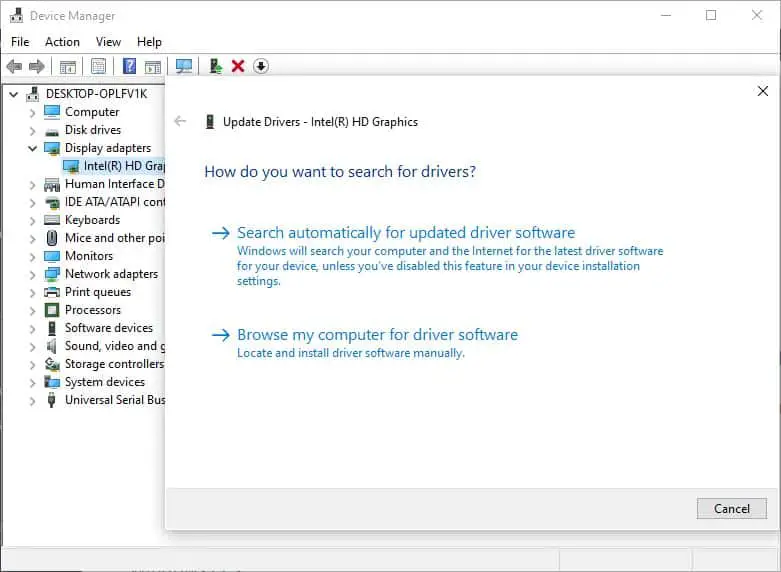
Herinstalleer die bestuurder in verenigbaarheidsmodus
Alternatiewelik kan u probeer om die bestuurderversoenbaarheidsmodus weer te installeer deur die stappe hieronder te volg.
- Maak Toestelbestuurder oop,
- Brei Display Drivers uit, klik met die rechtermuisknop op die huidige grafiese drywer, kies Uninstall,
- Klik Ja om die verwydering van die bestuurder te bevestig en die rekenaar te herbegin
- Besoek nou die toestelvervaardiger se webwerf en laai die nuutste drywer vir jou rekenaar af.
Hier is die amptelike skakels vir die aflaai van bestuurders vir die bestuurders wat die meeste op Windows-rekenaars gebruik word:
- NVIDIA-bestuurderopdatering
- AMD-bestuurderopdatering
- Intel bestuurder opdatering
- HP-bestuurderopdaterings
- Dell-bestuurderopdaterings
- Lenovo-bestuurderopdatering
Regskliek op die drywer setup.exe, kies Eienskappe, skuif na die Verenigbaarheid-oortjie, en merk die blokkie vir Begin hierdie program in Versoenbaarheidsmodus, kies dan Windows 7 of 8 in die aftreklys.Klik Toepas, dan OK, installeer dan die drywer.
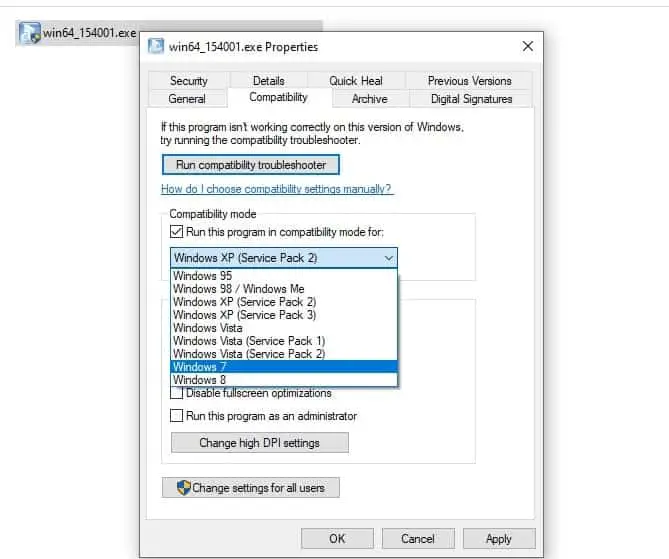
Kyk vir virus-malware-infeksie
Boonop het kwaadwillige kode vir virus-wanware die potensiaal om in Windows binne te dring en dit op 'n lae vlak te maak, wat stelselonstabiliteit kan veroorsaak, wat veroorsaak dat Windows 10 met blouskermfoute ineenstort.
In hierdie geval beveel ons aan om 'n volledige stelselskandering uit te voer met die nuutste opgedateerde antivirus- of antimalware-toepassing.Die program skandeer diep in die venster en verwyder kwaadwillige kode wat stelselonstabiliteit kan veroorsaak.
Gelukkig is daar nou baie antivirusprogramme wat 'n goeie werk doen om hierdie bedreigings uit te skakel.'n Perfekte voorbeeld van hierdie eis is Bitdefender, wat as 'n wêreldwye Nr.1 antivirusprogram.
Begin System File Checker
As Windows-stelsellêers korrup is, ontbreek, sal jy dalk agterkom dat die stelsel vries, nie reageer met opstart nie of skielik Windows herbegin met 'n blouskermfout.Voer die DISM-herstelgesondheidsopdrag uit met die System File Checker-nutsding, wat die Windows-prent herstel en korrupte stelsellêers outomaties met die korrekte lêers herstel.
- Maak 'n opdragprompt oop as administrateur,
- Voer eers die DISM herstel gesondheid opdrag uit:DISM .exe /Aanlyn /Opruimbeeld / Herstel gesondheid
- Nadat die skanderingsproses voltooi is, voer die System File Checker-program uitsfc /scannow
- Sodra die skanderingproses 100% voltooi is, maak alles toe en herbegin jou rekenaar.
- Dit help om Windows 10 blouskermfout reg te stel as korrupte stelsellêers die probleem veroorsaak.
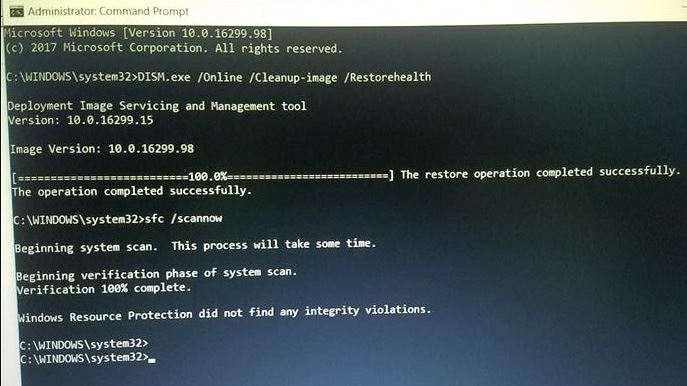
Hardeskyf is sleg
Nog 'n oorsaak van BSOD-foute is 'n beskadigde hardeskyf, wat beteken dat lêers nie behoorlik na die hardeskyf geskryf kan word nie.As jy baie lees- en skryffoute kry wanneer jy nuwe programme kopieer of installeer, of as jy gereeld foute sien wat as sikliese oortolligheidkontroles gemerk is, moet jy weet dat 'n BSOD-fout op pad is.En jy moet Check Disk-nutsding laat loop wat help om skyfskyffoute reg te stel.
- Maak 'n opdragprompt oop as 'n administrateur
- Sleutel inchkdsk c:/f/r/xen druk Enter
- Volgende, op die sleutelbordTikYBegin die Check Disk-nutsding om die volgende opstart te skeduleer.
- Maak nou alles toe en herbegin die rekenaar
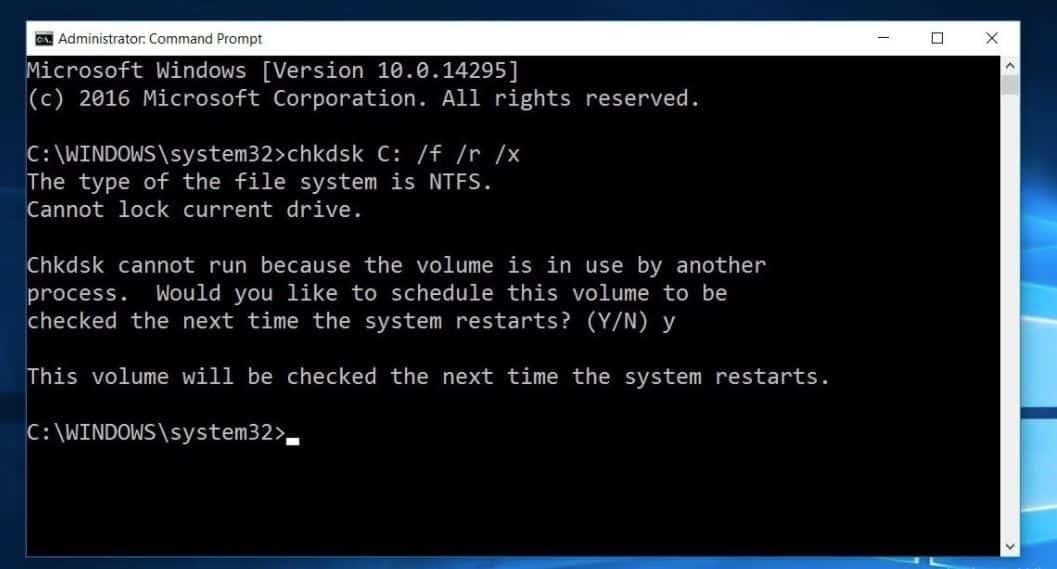
Daar kan ook 'n geheuefout wees wat die probleem veroorsaak, hardloop die geheue diagnostiese hulpmiddel om vas te stel of die geheuefout die blouskermfout veroorsaak.
Blou skerm tydens opstart van Windows 10
Nou, wat as die rekenaar gereeld herbegin met 'n blouskermfout wanneer Windows begin word?In hierdie geval moet u vanaf die installasiemedia selflaai om gevorderde probleemoplossing uit te voer.
- Voeg die Windows 10-installasiemedia in en herbegin die rekenaar,
- Druk die Del-sleutel gereeld om toegang tot die biO-instellings te kry,
- Hier van opstartopsies verander eerste selflaai vanaf CD, DVD (of verwyderbare toestel as jy 'n selflaaibare USB-stasie gebruik)
- Druk F10 op die sleutelbord om die veranderinge te stoor en die rekenaar te herbegin,
- Nou, wanneer die Windows 10-installasieskerm oopmaak, slaan die eerste een oor en klik volgende
- Klik dan op Herstel jou rekenaar (sien prent hieronder)
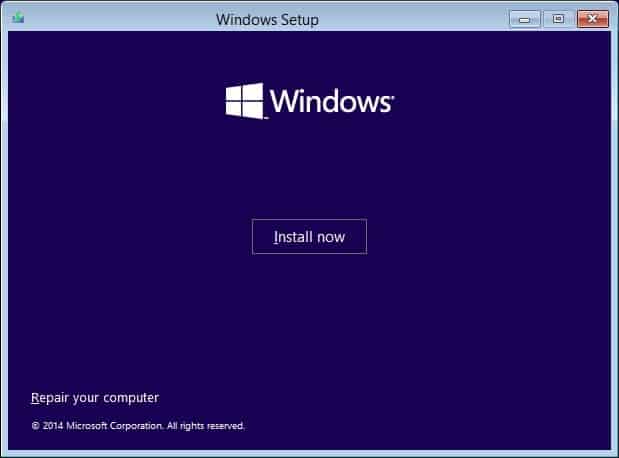
Op die Kies 'n opsie-skerm, klik op Probleemoplossing en klik dan op Gevorderde opsies.
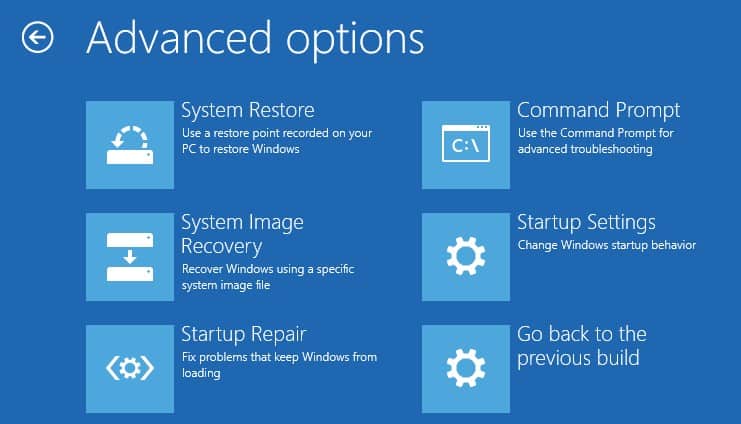
Hier kan jy op Startup Repair klik, wat outomaties probleme sal opspoor en regstel wat verhoed dat Windows normaalweg begin.As Startup Repair misluk, klik Startup Settings, herbegin en drukF4sleutel om in Windows Veilige modus te begin en voer die bogenoemde oplossings uit.
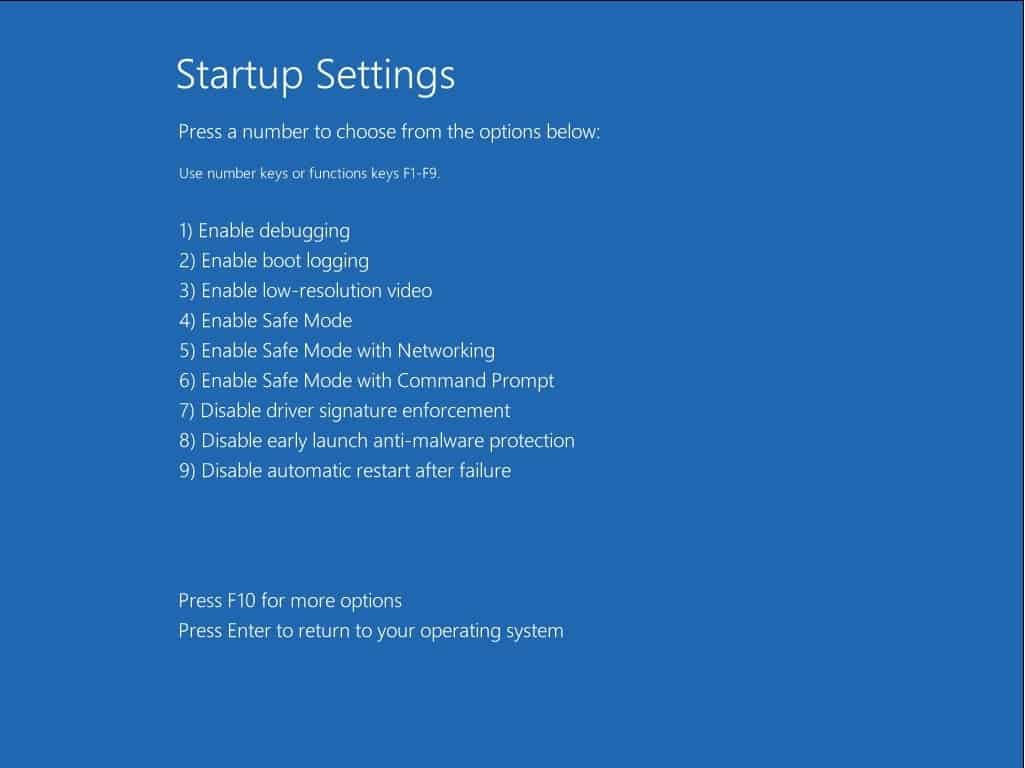
Lees gerus ook:
- Opgelos: Windows 10 outomatiese herstellus "Jou rekenaar het nie reg begin nie"
- Los Windows 10 foutpoelkop-stopkode 0x00000019 op
- Kernelsekuriteitkontrole misluk tydens Windows 10 installering/opgradering
- Opgelos: Bladsyfout 10 selflaailus in nie-blaaide area vensters
- OPGELOS: NMI-hardewarefout Blouskermfout op Windows 10


![[Vastgestel] Microsoft Store kan nie programme en speletjies aflaai nie](https://oktechmasters.org/wp-content/uploads/2022/03/30606-Fix-Cant-Download-from-Microsoft-Store.jpg)
![[Vastgestel] Microsoft Store kan nie programme aflaai en installeer nie](https://oktechmasters.org/wp-content/uploads/2022/03/30555-Fix-Microsoft-Store-Not-Installing-Apps.jpg)
